AzPainter2を使おう〜HOMEへ > 写真補正・加工 > ドット風のオシャレなフレーム
ドット風のオシャレなフレーム
「ハーフトーン」フィルタを使った、手軽でオシャレなフレームです。
フィルタの設定で、ドットの大きさや角度を変えることができます。


フレーム用のレイヤを別に作る
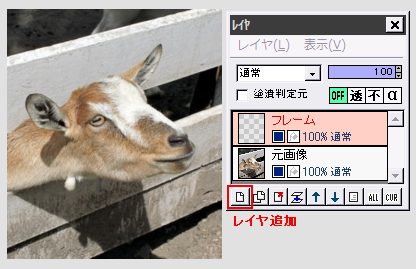
元画像を開いたら、レイヤウィンドウのレイヤ追加ボタンをクリックして、新しいレイヤを追加します。
このレイヤ名を「フレーム」としておきます。
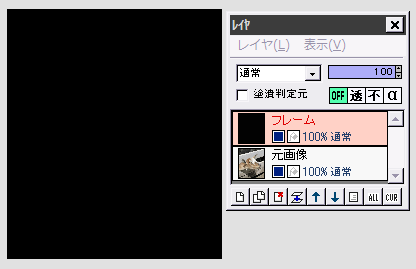
フレームレイヤを黒で塗りつぶします。
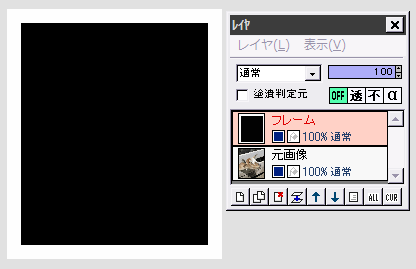
描画色を白にして、「フィルタ」⇒「描画」⇒「枠線」をクリックします。
枠の幅を適当に設定してOKすると、画像の縁に白い枠がつきます。
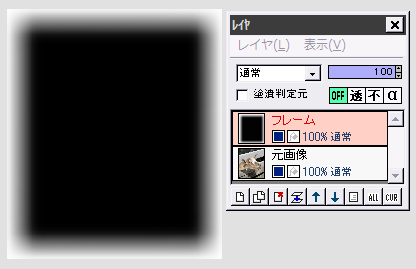
「フィルタ」⇒「ぼかし」⇒「ガウスぼかし」を適当な強さで実行します。
左図のように、画像の縁がぼんやり白く囲まれるようにしてください。
「ハーフトーン」フィルタでドットにする
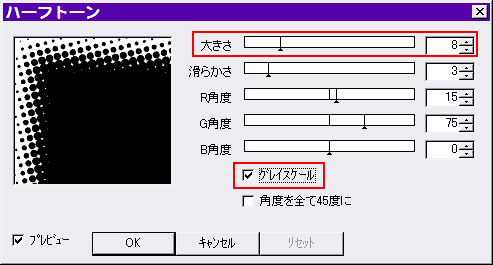
「フィルタ」⇒「ピクセレート」⇒「ハーフトーン」をクリックします。
グレイスケールにチェックを入れて、白黒にします。
またプレビューを見ながら、好みで「大きさ」も調整してみましょう。
良ければOKします。
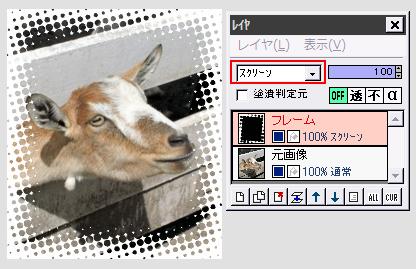
フレームレイヤの合成モードを「スクリーン」にすると、元画像と白いドットのフレームが合成されます。
出来上がりです。
ドットの角度を変えてみよう
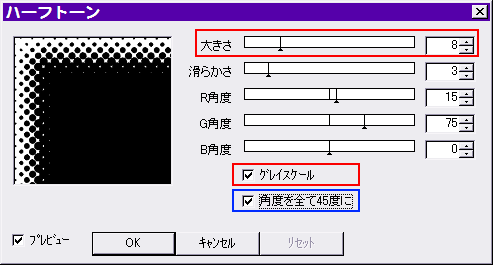
ハーフトーンの設定画面で、「角度を全て45度に」にチェックを入れると、ドットの角度が変わります。
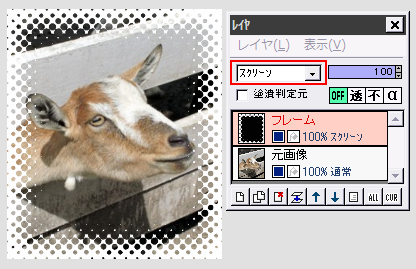
← スクリーン合成してみました。
ドットの角度が違うだけでも、仕上がりの印象が異なりますね。
| 縁をフェードアウトさせる | 画像を角丸に見せる | レイヤ機能 |
| モノクロ・トーン風加工 | ハーフトーン文字 | ドットの影をつける |